Presentation/fr: Difference between revisions
From LimeSurvey Manual
Maren.fritz (talk | contribs) Created page with "*'''On''' : Si cette option est sélectionnée, les participants peuvent choisir l'option "pas de réponse" lorsqu'il s'agit de sélectionner une réponse à une question non..." |
Maren.fritz (talk | contribs) Created page with "==Charger automatiquement l'URL une fois l'enquête terminée== L'URL de fin devient un lien de redirection..." |
||
| (9 intermediate revisions by the same user not shown) | |||
| Line 44: | Line 44: | ||
{{Box| | {{Box|Si le super-administrateur choisit d'afficher l'option "Pas de réponse" (depuis les [[Paramètres globaux#Présentation|paramètres globaux]]), le '''Afficher "Pas de réponse"''' du local le champ d'enquête devient non sélectionnable car les paramètres globaux l'emportent sur les paramètres d'enquête (idem pour le cas "Off"). Pour offrir la liberté aux administrateurs de vos enquêtes, le super-administrateur doit choisir « Sélectionnable » pour l'option « Afficher « Pas de réponse » » dans les paramètres globaux de votre installation LimeSurvey.}} | ||
== | ==Afficher "Il y a X questions dans cette enquête== | ||
Affiche le nombre total de questions dans votre enquête. | |||
== | ==Afficher l'écran de bienvenue== | ||
Si cette option est désactivée, le [[Éléments de texte#Panneau d'éléments de texte de l'enquête|message texte de bienvenue]] ne sera plus affiché au début de l'enquête. | |||
== | ==Autoriser la navigation vers l'arrière== | ||
Si cette option est activée, les utilisateurs peuvent naviguer vers l'arrière et modifier leurs réponses précédentes. | |||
. | . | ||
== | ==Afficher le clavier à l'écran== | ||
Si cette option est activée, un clavier à l'écran s'affichera lorsque vous répondez à des questions nécessitant la saisie d'informations. | |||
== | ==Afficher la barre de progression== | ||
Affiche aux participants à l'enquête une barre de progression qui souligne la part de l'enquête qui a été complétée et celle qui reste à compléter. | |||
== | ==Les participants peuvent imprimer les réponses== | ||
Si cette option est activée, les participants à l'enquête peuvent choisir, à la fin de l'enquête, d'imprimer leurs réponses. | |||
== | ==Statistiques publiques== | ||
Un lien vers un ensemble de statistiques d'enquête actuelles sera affiché à la fin de l'enquête si cette option est activée. | |||
== | ==Afficher les graphiques dans les statistiques publiques== | ||
Si activé, les graphiques seront également affichés dans les statistiques publiques à la fin de l'enquête. Veuillez noter que l'option « Statistiques publiques » doit être activée pour permettre aux participants à l'enquête de voir les graphiques dans les statistiques publiques. | |||
== | ==Charger automatiquement l'URL une fois l'enquête terminée== | ||
[[ | [[Éléments de texte#Panneau d'éléments de texte de l'enquête|L'URL de fin]] devient un lien de redirection une fois l'enquête terminée si cette option est activée. | ||
Latest revision as of 07:03, 27 September 2023
Présentation
Ici, vous pouvez modifier les paramètres liés à la présentation et à la navigation de votre enquête. Ces changements ont un impact sur la façon dont l'enquête est présentée aux participants. Par exemple, vous pouvez choisir d'afficher le nombre de questions au début de l'enquête, une barre de progression ou les statistiques actuelles de l'enquête une fois celle-ci terminée, ....
Pour accéder au panneau de présentation, accédez à la page d'accueil de votre enquête, et sous l'onglet Paramètres, sélectionnez Présentation.
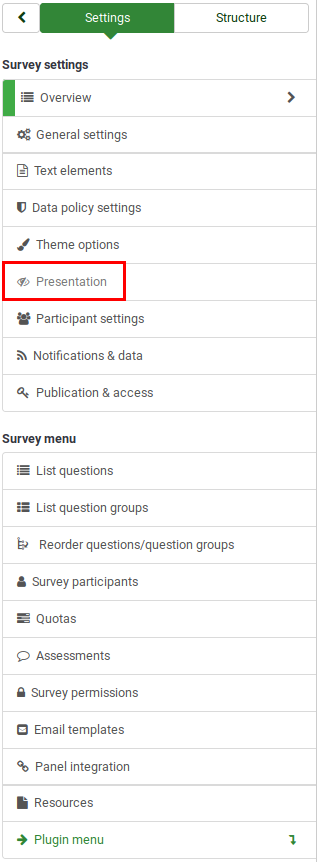
Panneau de présentation
Les options suivantes peuvent être trouvées dans ce panneau :
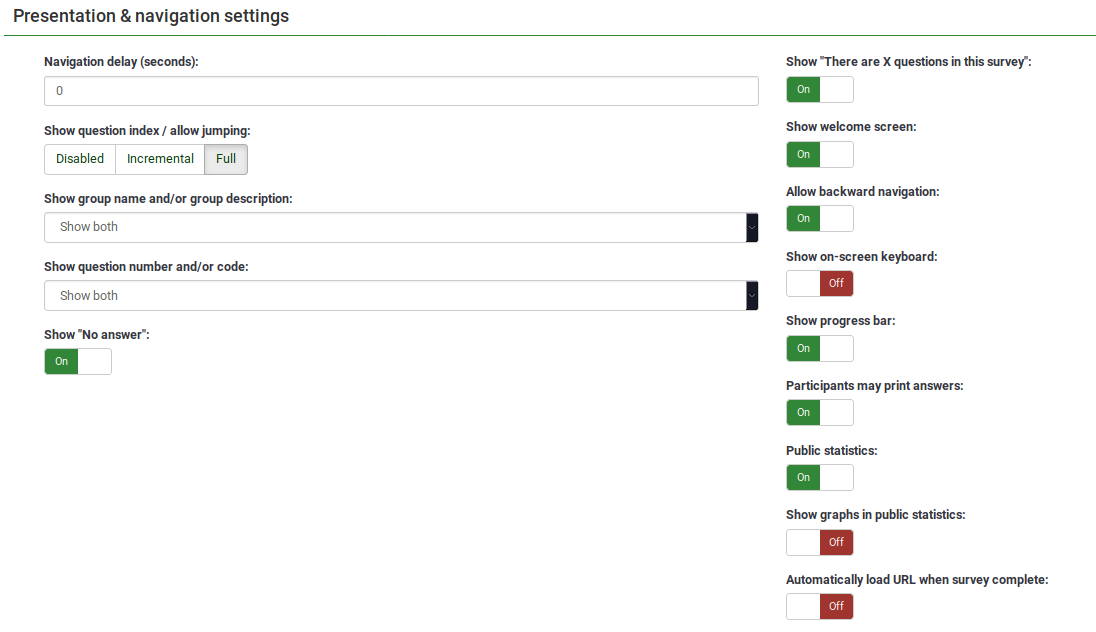
Il affiche le nombre de secondes avant l'activation des boutons précédent, suivant et soumettre. Si aucune n'est spécifiée, l'option utilisera la valeur par défaut, qui est "0" (secondes).
Afficher l'index des questions / Autoriser le saut
Un index des questions peut être affiché dans l'enquête si cette fonction est activée, permettant à l'utilisateur de passer d'un groupe de questions à un autre. Vous pouvez choisir les éléments suivants :
- Désactivé : Si cette option est sélectionnée, aucun index n'est affiché dans l'enquête;
- Incrémental : Si cette option est sélectionnée, les groupes de questions seront affichés progressivement dans un menu d'index situé sur la page de l'enquête. Vous êtes autorisé à "passer" uniquement aux groupes de questions qui ont été précédemment visités/accédés ;
- Full : Le passage d'un groupe de questions à un groupe de questions est autorisé via le menu d'index.
Afficher le nom du groupe et/ou la description du groupe
Votre enquête montrera aux participants à l'enquête les noms et/ou les descriptions des groupes de questions.
Afficher le numéro et/ou le code de la question
Ce qui doit être montré aux participants à l'enquête - le numéro de la question et/ou le code de la question, les deux ou aucun. Le nombre de questions est affiché au moment où un participant souhaite démarrer l'enquête, tandis que le code de la question est affiché à côté de chaque question de l'enquête.
Afficher "Pas de réponse"
Lorsqu'un bouton radio ou une question de type sélection contenant des réponses modifiables (par exemple : questions de liste et de tableau), l'option Afficher "Pas de réponse" est également activée. non obligatoire, une mention supplémentaire « Pas de réponse » est affichée pour chaque sous-question. De cette façon, les participants peuvent choisir de ne pas répondre à la question/sous-question concernée. En tant qu'administrateur d'enquête, les deux options suivantes sont disponibles :
- On : Si cette option est sélectionnée, les participants peuvent choisir l'option "pas de réponse" lorsqu'il s'agit de sélectionner une réponse à une question non obligatoire.
- Off : Si sélectionnée, l'option « pas de réponse » ne sera pas affichée comme réponse possible pour toute question non obligatoire.
Afficher "Il y a X questions dans cette enquête
Affiche le nombre total de questions dans votre enquête.
Afficher l'écran de bienvenue
Si cette option est désactivée, le message texte de bienvenue ne sera plus affiché au début de l'enquête.
Si cette option est activée, les utilisateurs peuvent naviguer vers l'arrière et modifier leurs réponses précédentes.
.
Afficher le clavier à l'écran
Si cette option est activée, un clavier à l'écran s'affichera lorsque vous répondez à des questions nécessitant la saisie d'informations.
Afficher la barre de progression
Affiche aux participants à l'enquête une barre de progression qui souligne la part de l'enquête qui a été complétée et celle qui reste à compléter.
Les participants peuvent imprimer les réponses
Si cette option est activée, les participants à l'enquête peuvent choisir, à la fin de l'enquête, d'imprimer leurs réponses.
Statistiques publiques
Un lien vers un ensemble de statistiques d'enquête actuelles sera affiché à la fin de l'enquête si cette option est activée.
Afficher les graphiques dans les statistiques publiques
Si activé, les graphiques seront également affichés dans les statistiques publiques à la fin de l'enquête. Veuillez noter que l'option « Statistiques publiques » doit être activée pour permettre aux participants à l'enquête de voir les graphiques dans les statistiques publiques.
Charger automatiquement l'URL une fois l'enquête terminée
L'URL de fin devient un lien de redirection une fois l'enquête terminée si cette option est activée.